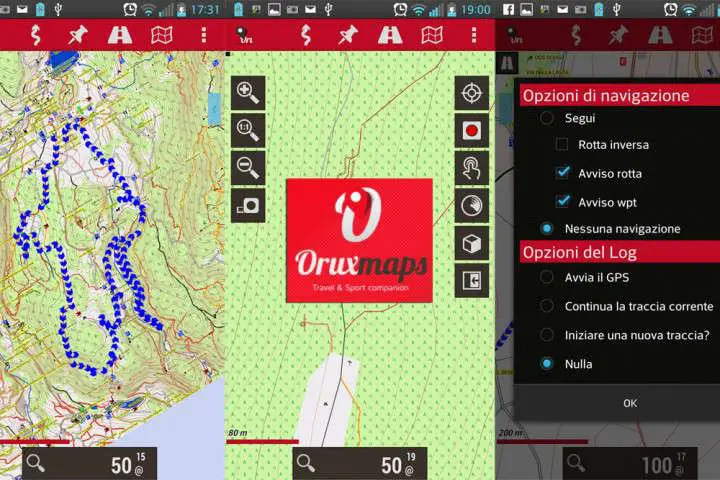Oruxmaps: guida base all'applicazione gps outdoor

Sono arrivati i 2 volumi di Ritorno a Occidente, libri fotografici dedicati al nostro viaggio in bici attraverso la Georgia e la Turchia, tra le alte vette del Caucaso e le lande anatoliche. Puoi acquistarli singolarmente, in bundle o abbonandoti al piano Esploratore della LiT Family. Che aspetti? Salta in sella con noi!
Il menù principale di Oruxmaps
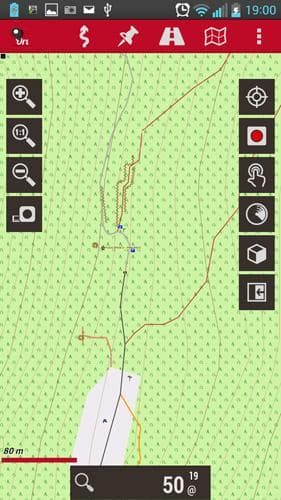
- Impostazioni

- In questa voce di menù si trova la possibilità di modificare le Impostazioni Globali cambiando l'interfaccia utente, i profili, le impostazioni di default delle mappe e delle tracce (ad esempio le cartelle in cui vengono salvate), i sensori, le unità ed altro. Tra gli Strumenti potete misurare distanze o aree sulla mappa, potete valutare lo stato del segnale GPS e la sua accuratezza (scaricando l'app GPS status), potete accedere a delle preimpostazioni rapide, alle guide utente oppure alle informazioni relative all'applicazione. Personalmente utilizzo poco questo menu.
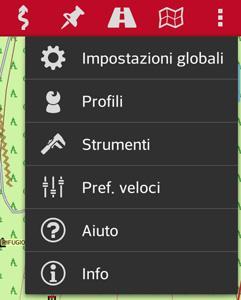
- Mappe

- Il secondo menù da destra è quello relativo alle mappe. In questo caso sono numerose le voci di menù presenti: la prima è anche quella più utile in quanto permette di selezionare la mappa di sfondo desiderata tra quelle online e quelle offline presenti sul dispositivo (vedremo in seguito come scaricare le mappe). Oltre a questo è possibile caricare Mappe 3D se si dispone di file DEM della zona d'interesse (dati altimetrici); caricare degli Overlay KML cioè dei piani che si sovrappongano alla mappa di sfondo; è possibile condividere la posizione della mappa; centrare la mappa su uno specifico punto (punto selezionato, inizio rotta o traccia, centro mappa, ultima posizione GPS). Le operazioni possibili sono ancora svariate ma non è lo scopo di questa guida esplorarle tutte.

- Rotte

- Un altro menù utile è quello delle Rotte. In questo caso potremo cercare una rotta di nostro interesse, segnando dei punti sulla mappa, potremo creare le nostre tracce, caricarne di nuove o gestire i nostri files GPX o KML già presenti nel database. Personalmente utilizzo questo menù principalmente per gestire le mie tracce e per caricare tracce di altri utenti che poi voglio seguire durante le nostre escursioni MTB.

- Waypoints

- Un altro menu che si utilizza soprattutto in fase di tracciatura è quello relativo ai waypoints che vi permetterà, durante le vostre escursioni, di segnalare eventuali punti d'interesse eventualmente anche georeferenziando una fotografia. Personalmente invece non utilizzo le geocaches che sono comunque disponibili all'interno di questo menù.
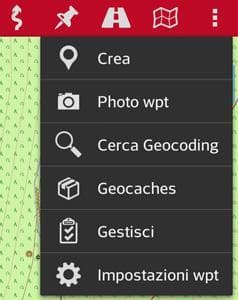
- Tracce

- L'ultima voce di menù è quella principale nell'utlizzo dell'app GPS per mountain bike Oruxmaps. Qui si gestisce l'avvio della ricezione del segnale GPS, la registrazione della traccia, il multitrack e le impostazioni GPS (accuratezza GPS fix, accoppiamento con GPS esterno, correzione NMEA del geoide...)
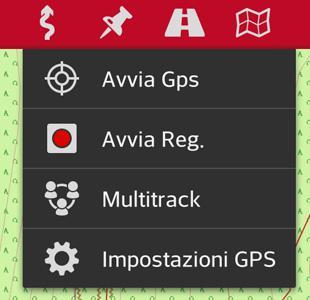
Scaricare le mappe
- Installare mappe off-line direttamente da telefono
- Questa operazione può essere effettuata ad esempio con la cartografia di Openandromaps. Per installare le mappe aprite il sito su un browser nello smartphone, accedendo alla pagina dei downloads che desiderate (ad esempio questa è la pagina per l'Europa). Cliccate sul simbolo + a fianco del nome della nazione/zona d'interesse. Vi apparirà il pulsante "Install on Oruxmaps". La mappa verrà scaricata ed installata: tenete presente che le mappe occupano parecchio spazio (l'Italia, al momento in cui scriviamo, ha una dimensione di circa 650 MB) e quindi assicuratevi di avere una MicroSD esterna piuttosto grande (4/8 GB almeno) e di aver impostato il salvataggio delle mappe oruxmaps su di essa (dalla versione 6.0 viene fatto in automatico ma comunque controllate in Impostazioni Globali => Mappe che la Cartella dove sono memorizzate le mappe sia sulla SD esterna).
- Installare mappe off-line da PC
- Per installare le mappe su OruxMaps da PC dovrete collegare il vostro smartphone al PC. Scaricate le mappe che vi interessano, in questo caso per esempio quelle di 4Umaps. In questo caso vi basterà semplicemente scaricare il file in formato zip, scompattarlo con un programma apposito tipo WinRAR o Winzip (su windows) e quindi caricare la cartella all'interno della scheda SD esterna dello smartphone dedicata alle mappe di oruxmaps. Se volete installare anche le mappe di openandromaps con la connessione da PC, trovate una guida esaustiva in inglese a questa pagina.
Seguire una traccia GPS
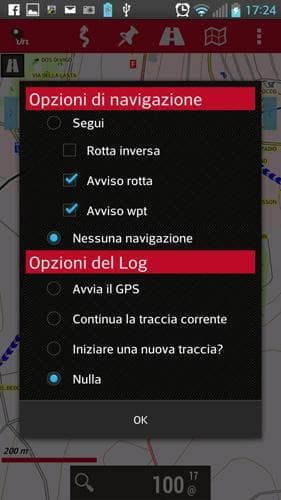
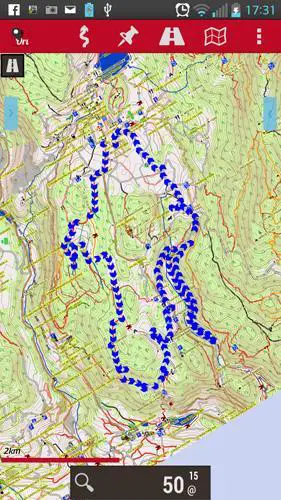
Registrare una traccia
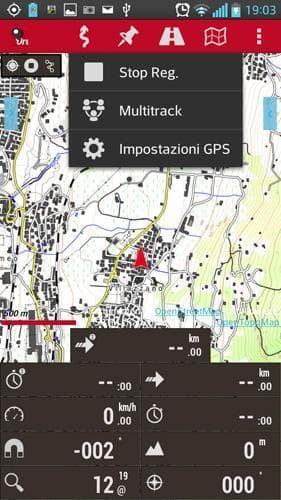
Log in con ( Registrati ? )
o pubblica come ospite
Commenta per primo.

Leo
ITA - Cicloviaggiatore lento con il pallino per la scrittura e la fotografia. Se non è in viaggio ama perdersi lungo i mille sentieri che solcano le splendide montagne del suo Trentino e dei dintorni del lago d'Iseo dove abita. Sia a piedi che in mountain bike. Eterno Peter Pan che ama realizzare i propri sogni senza lasciarli per troppo tempo nel cassetto, ha dedicato e dedica gran parte della vita al cicloturismo viaggiando in Europa, Asia, Sud America e Africa con Vero, compagna di viaggio e di vita e Nala.
EN - Slow cycle traveler with a passion for writing and photography. If he is not traveling, he loves to get lost along the thousands of paths that cross the splendid mountains of his Trentino and the surroundings of Lake Iseo where he lives. Both on foot and by mountain bike. Eternal Peter Pan who loves realizing his dreams without leaving them in the drawer for too long, has dedicated and dedicates a large part of his life to bicycle touring in Europe, Asia, South America and Africa with Vero, travel and life partner and Nala.
Ultimi da Leo
- Pedalata sul dito: fuga greca a Cape Malea
- Vetriolo in MTB da Levico Terme: malga Broi e sentiero di Campo
- Prali: il paradiso del cicloturismo si espande!
- Orme Camune: 29-30 giugno a Breno, Valcamonica
- Sulle strade militari in bicicletta: 15 itinerari
- Visitare l'Egitto: Una Guida Completa per Esplorare la Terra dei Faraoni